如何修復 Hulu 無法在 Chromecast 上運行的問題
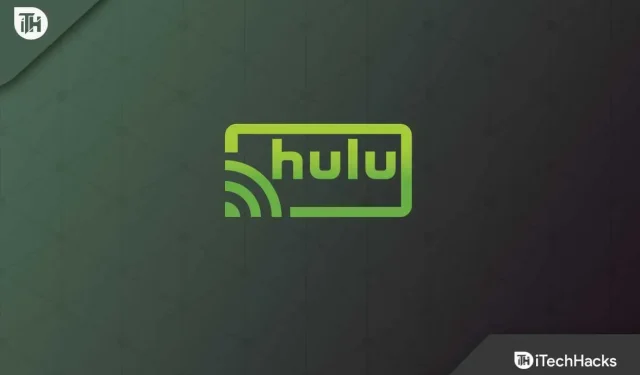
Hulu 支持多種平台,包括 Chromecast。您可以使用 Chromecast 將 Hulu 流式傳輸到電視。Hulu 在大多數情況下都運行良好,您可以將其內容無縫傳輸到 Chromecast。但是,有時 Hulu 可能會隨機出現問題。當您有心情觀看自己喜愛的節目時,Hulu 無法與 Chromecast 配合使用,這令人沮喪。那麼這種情況下可以做什麼呢?我們找到了多種方法來修復 Hulu 在 Chromecast 上無法運行的問題。
內容:
修復 Hulu 無法在 Chromecast 2022 上運行的問題
本文將引導您完成各種故障排除方法,以幫助您修復 Hulu 無法在 Chromecast 上運行的問題。
檢查 Hulu 服務器
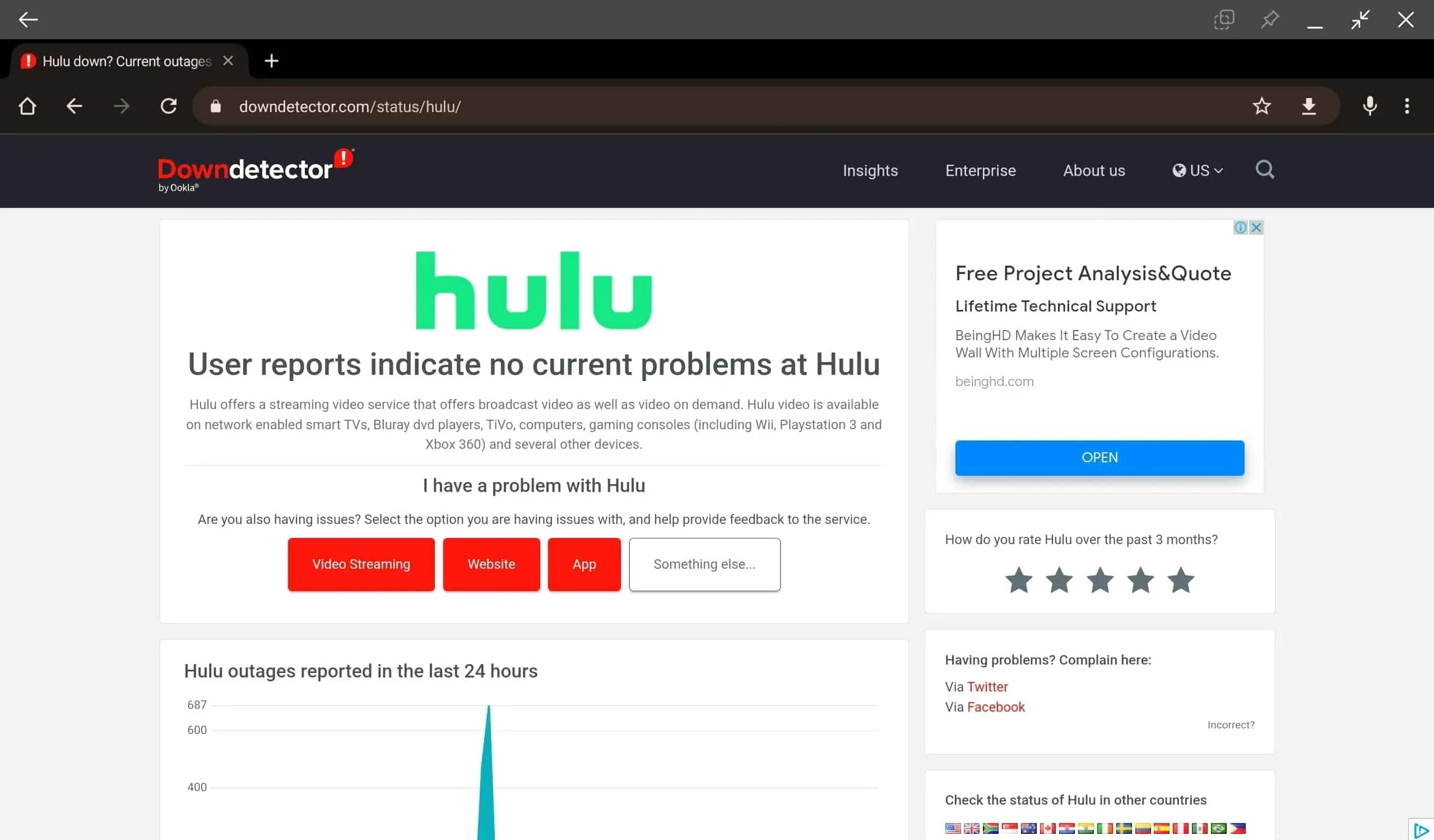
您應該嘗試做的第一件事是檢查 Hulu 服務器。當嘗試流式傳輸 Hulu 時,他們的服務器可能會關閉,這可能是導致此問題的原因。您可以使用DownDetector檢查 Hulu 服務器狀態。
如果服務器出現問題,請等待它再次工作。如果這是一個嚴重的問題,Hulu 將不斷在其社交媒體上更新狀態。但是,如果問題不是由服務器問題引起的,您可以繼續執行本文中的下一個故障排除步驟。
檢查互聯網問題
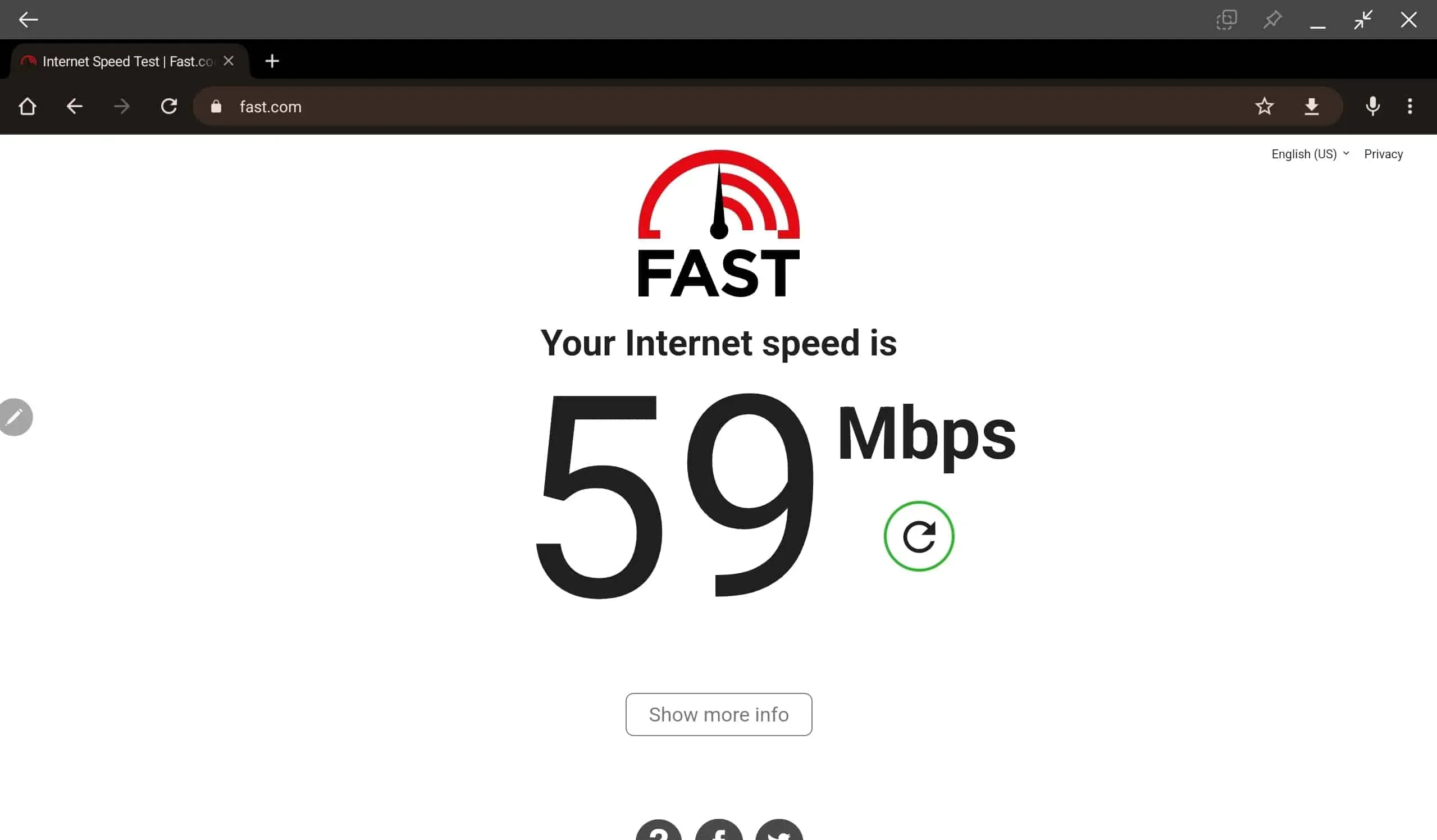
互聯網連接不佳也可能是 Hulu 無法與 Chromecast 配合使用的原因。當您的互聯網速度緩慢或不穩定時,您很可能會遇到此問題。您可以使用 Fast.com 檢查互聯網連接的速度。如果是這樣,請嘗試對 Internet 連接進行故障排除。
嘗試將路由器移近電視。您可以使用電纜(而不是無線連接)將路由器連接到電視。如果這不能解決問題,請嘗試重新啟動路由器並重新連接到網絡。
這很可能會解決問題。但是,如果問題與不穩定的互聯網無關,那麼您應該繼續執行本文中的下一個故障排除步驟。
清除 Chromecast 緩存
如果您在使用 Hulu 時遇到問題並且它無法在您的 Chromecast 上運行,您可以嘗試清除 Chromecast 的緩存。為此,請按照以下步驟操作:
- 按 菜單按鈕進入 Android 手機的菜單。
- 轉到 應用程序並選擇顯示系統應用程序。
- 在這裡,找到 內置的 Chromecast。
- 現在點擊“清除緩存”並確認清除 Chromecast 緩存。
- 這應該可以解決您遇到的問題。
更新Hulu應用程序
過時的 Hulu 應用程序也可能導致此問題。如果您無法在 Chromecast 上播放 Hulu,請嘗試更新 Hulu 應用。為此,請按照以下步驟操作:
- 打開 Play 商店 (Android) 或 App Store (iOS)。
- 在這裡,找到 Hulu並單擊出現的第一個選項。
- 現在單擊 “更新”按鈕來更新 Hulu 應用程序。
- 之後,嘗試在 Chromecast 上使用 Hulu,應該可以順利完成。
重新登錄您的帳戶
如果 Hulu 無法與您的 Chromecast 配合使用,請嘗試重新登錄您的帳戶。為此,請按照以下步驟操作:
- 打開手機上的Hulu應用程序。
- 在這裡,單擊底部欄上的“個人資料”選項。
- 現在單擊“註銷”按鈕以註銷您的帳戶。
- 完成此操作後,再次登錄您的帳戶,這應該可以解決問題。
關閉VPN

如果您一直在使用 VPN,這也可能是導致問題的原因。如果您在嘗試在 Chromecast 上使用 Hulu 時連接到 VPN,則可能會遇到此問題。您可以嘗試禁用 VPN,這應該可以解決問題。
更新 Chromecast
如果您的 Chromecast 版本已過時,您也可能會遇到此問題。當您的 Chromecast 過時時,它可能不支持最新版本的 Hulu 並導致連接問題。您可以嘗試更新 Chromecast 來解決該問題。要更新您的 Chromecast,請按以下步驟操作:
- 連接您的 Chromecast 並將其連接到電視。
- 現在打開Google Home 應用程序並點擊 “更多”選項。
- 現在單擊“設置” ,然後單擊 “重新啟動”。
- 然後 Chromecast 將自動更新。
重新安裝Hulu應用程序
重新安裝 Hulu 應用程序也可能有助於解決該問題。許多用戶報告說,重新安裝 Hulu 應用程序對他們有所幫助。要在 Android 設備上重新安裝 Hulu 應用程序,請按照以下步驟操作:
- 點擊並按住應用程序抽屜中的 Hulu 應用程序。
- 現在單擊 “卸載”按鈕卸載 Hulu 應用程序。
- 打開 Android 手機上的Play 商店。
- 在這裡,找到 Hulu並單擊出現的第一個選項。
- 現在單擊安裝按鈕,這將下載並安裝 Hulu 應用程序。
- 登錄您的 Hulu 帳戶,然後檢查您是否仍然遇到該問題。
要在 iOS 設備上重新安裝 Hulu 應用程序,請按照以下步驟操作:
- 按住 Hulu 應用程序圖標。
- 單擊 卸載圖標以卸載 Hulu 應用程序。
- 之後,打開 設備上的App Store 。
- 從這裡,重新安裝 Hulu 應用程序。
- 安裝後打開 Hulu 應用程序並登錄您的帳戶。
聯繫 Hulu支持
如果這些都沒有幫助,我們建議您聯繫Hulu 支持。您可以聯繫 Hulu 支持人員,他們很可能會幫助您解決問題。您還可以前往 Hulu 社區並在那裡找到修復程序。如果其他人也遇到此問題,則會在此處列出該問題及其修復程序。
結論
以下是解決 Hulu 無法在 Chromecast 上運行問題的所有修復方法。當您想要流式傳輸某些內容時,無法在 Chromecast 上觀看 Hulu,這真是令人噁心。如果您遇到此問題,可以按照上述步驟操作,應該能夠解決它。



發佈留言